Объяснение программного обеспечения и игр Steam Deck: что такое SteamOS и Proton?
Портативная консоль Steam Deck от Valve привела людей в неистовство после выпуска. К счастью, на это есть веская причина, поскольку Steam не имеет привычки продавать разбавленные игры. Это очень портативный ПК в духе устройств GPD Win Max 2, но он не работает под управлением Windows 10 (или Windows 11). По крайней мере, не из коробки.
Вы получаете SteamOS и Proton, термины, с которыми некоторые поклонники Linux могут быть знакомы, но для других они могут быть чужды. Steam Deck изначально не работает под управлением Windows, но вы можете запустить на нем игру для Windows. Это немного сбивает с толку, поэтому мы объясним, что это значит.
Что такое Steam OS и Proton?
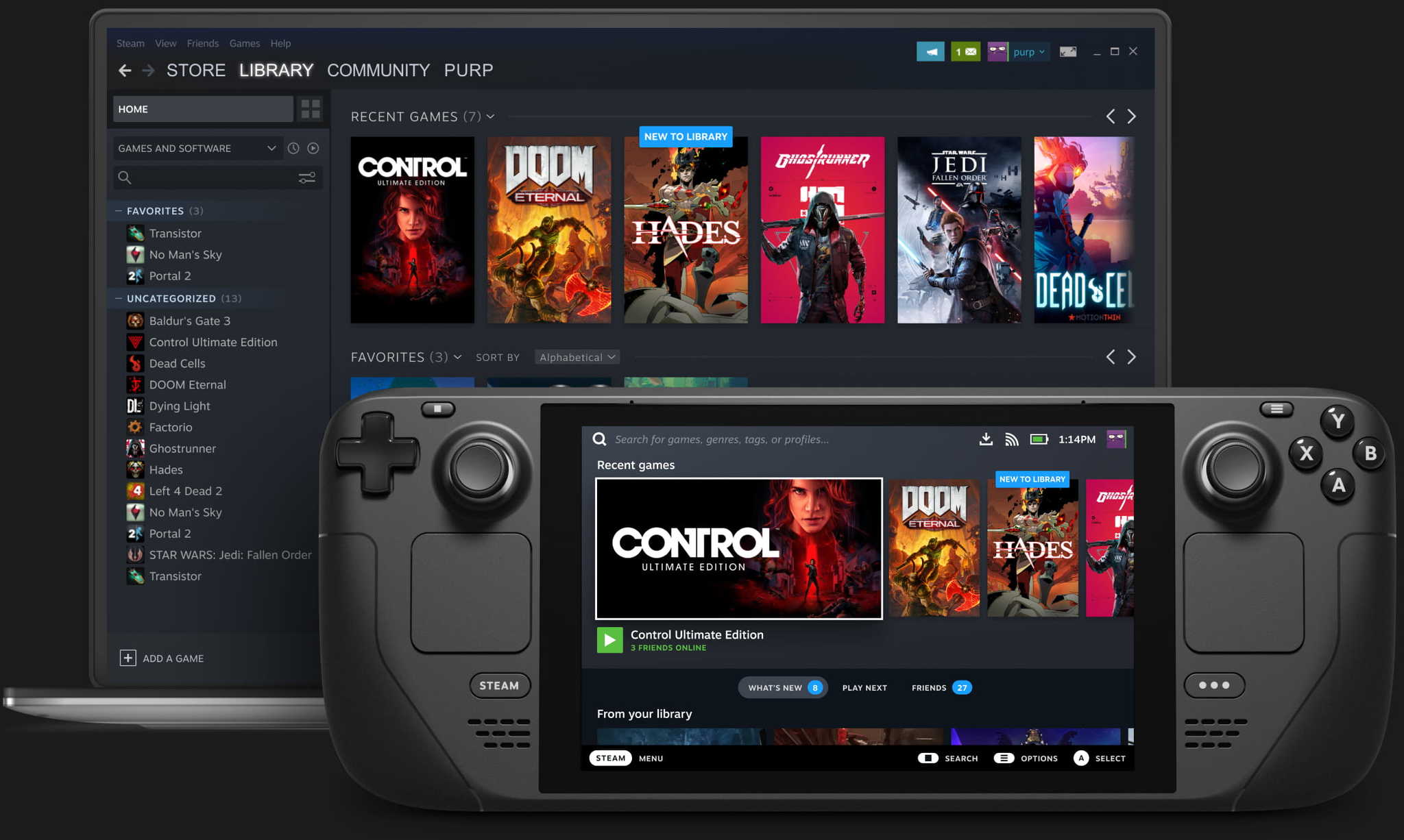
Рекламное изображение колоды Steam
Программы для Windows, мобильные приложения, игры - ВСЁ БЕСПЛАТНО, в нашем закрытом телеграмм канале - Подписывайтесь:)
Steam Deck — не первая попытка Valve создать игровое оборудование. Помните паровые машины? Нет, наверное, нет. Steam Machine была первой попыткой Valve создать игровую консоль, и на ней работало специальное программное обеспечение под названием SteamOS. Но в стандартном оборудовании не было ничего волшебного, как нет ничего волшебного в Steam Deck.
Steam Machines — это ПК с другой операционной системой. Steam Deck — это компьютер, на котором работает еще одна — в частности, Linux. Steam Deck поставляется с дистрибутивом Linux на основе Arch со средой рабочего стола KDE Plasma. Если для вас это ничего не значит, не беспокойтесь. Но помните часть Linux.
Proton — это уровень совместимости, который переводит игры для Windows в то, во что можно играть в Linux.
А как же Протон? Proton — это слой совместимости, который находится в Steam и существует уже довольно давно. Если вы сейчас запускаете Steam в Linux, у вас есть доступ к Proton. Проще говоря, Proton позволяет запускать игры только для Windows на игровых ПК с Linux.
Это также не эмулятор — это важно помнить. Эти игры проходят через уровень совместимости Proton, который переводит API из Windows, например, DirectX, во что-то понятное для Linux, например Vulkan. Proton имеет открытый исходный код и в своей основе содержит ответвление WINE (Wine Is Not An Emulator), уровень совместимости для запуска программного обеспечения Windows в Linux.
У Valve есть официальный список игр, поддерживаемых Proton, но вы можете включить его для любой игры в своей библиотеке Steam и попробовать. Это может работать, а может и нет, но Proton прошел долгий путь, и для большинства игр, которые работают хорошо, вы никогда не узнаете, что играете не на Windows. Более того, вы не ограничены одной версией Proton; старые версии могут остаться, потому что иногда новые сборки ломают определенные игры и функции.
Есть даже пользовательские версии Proton; это линукс, в конце концов.
В какие игры вы можете играть?
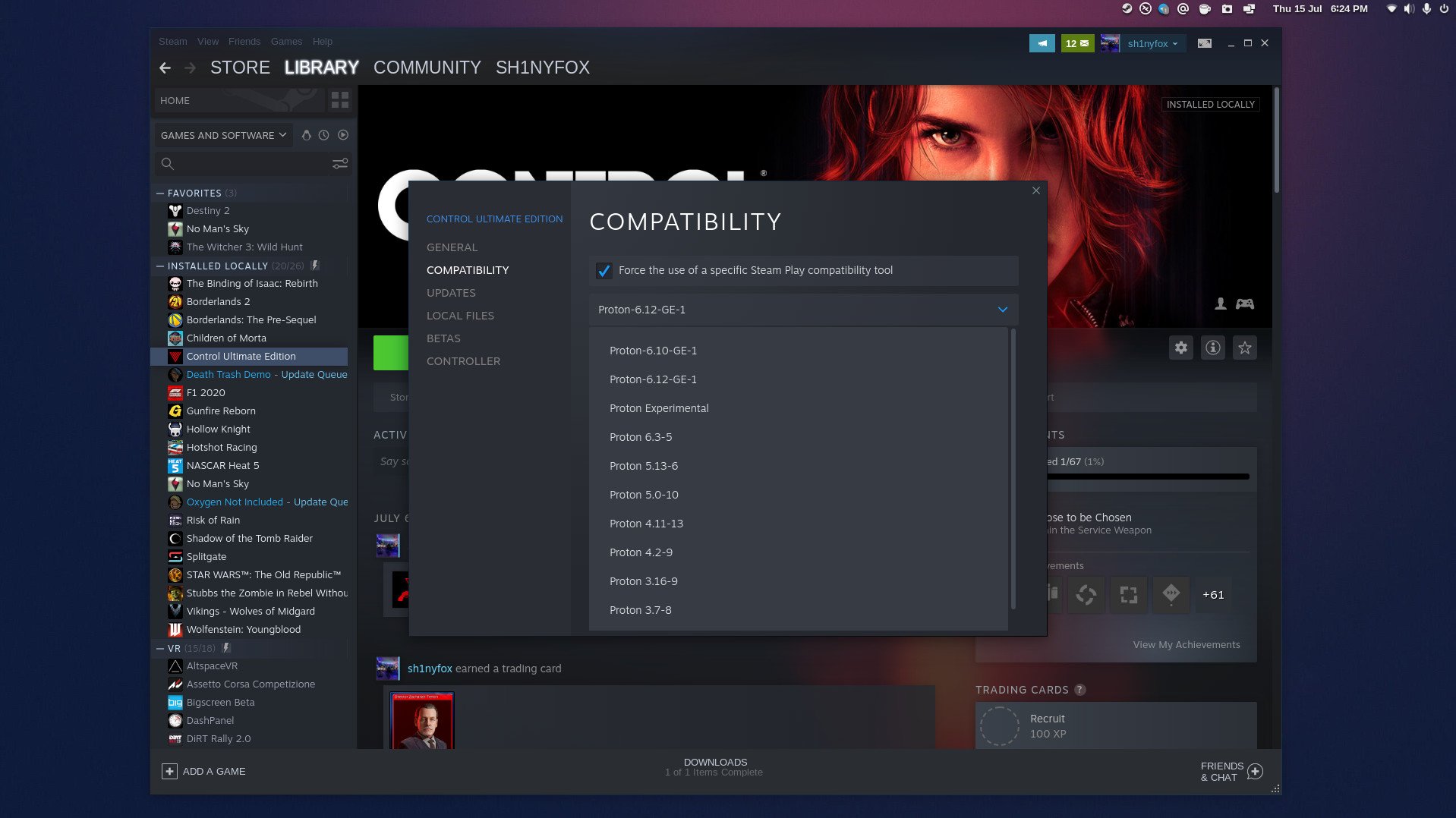
Список совместимых версий Steam Proton
Игнорируя аппаратные ограничения Steam Deck, вы не будете заблокированы от игры в огромное количество игр. Вернее, игры, в которые вы не сможете попробовать поиграть. Протон может творить чудеса, но есть вещи, на которые он не способен.
Например, используя Proton, вы можете играть в игру Spider-Man Remastered в Steam с высокой частотой кадров и более высокими настройками графики с помощью контроллера или клавиатуры и мыши, точно так же, как если бы вы играли в Windows. Произойдет небольшой спад производительности, но если ваше оборудование достаточно хорошее, вы не узнаете об этом.
К сожалению, Proton не может помочь вам с античитерским программным обеспечением.
Но вы не можете играть в некоторые многопользовательские игры, такие как Destiny 2. Не потому, что Proton не подходит, а потому, что на этих плитках есть анти-читерское программное обеспечение, а прямо сейчас анти-чит — проклятие для геймеров Linux. Будем надеяться, что Steam Deck и продолжающаяся работа Valve с Linux могут дать разработчикам толчок, но мы поверим, когда это произойдет.
Это все еще не идеально, даже при включении Proton для всех игр. К счастью, фанаты Linux-игр очень преданы своему делу, и существует база данных сообщества, которая будет чрезвычайно полезна для владельцев Steam Deck. ПротонДБ собирает результаты производительности от всего сообщества Linux, подробно описывая опыт работы с различными версиями Proton на различном оборудовании, других дистрибутивах и даже любые специальные приемы, которые вы можете использовать для повышения производительности игры.
Не-Steam игры на Steam Deck
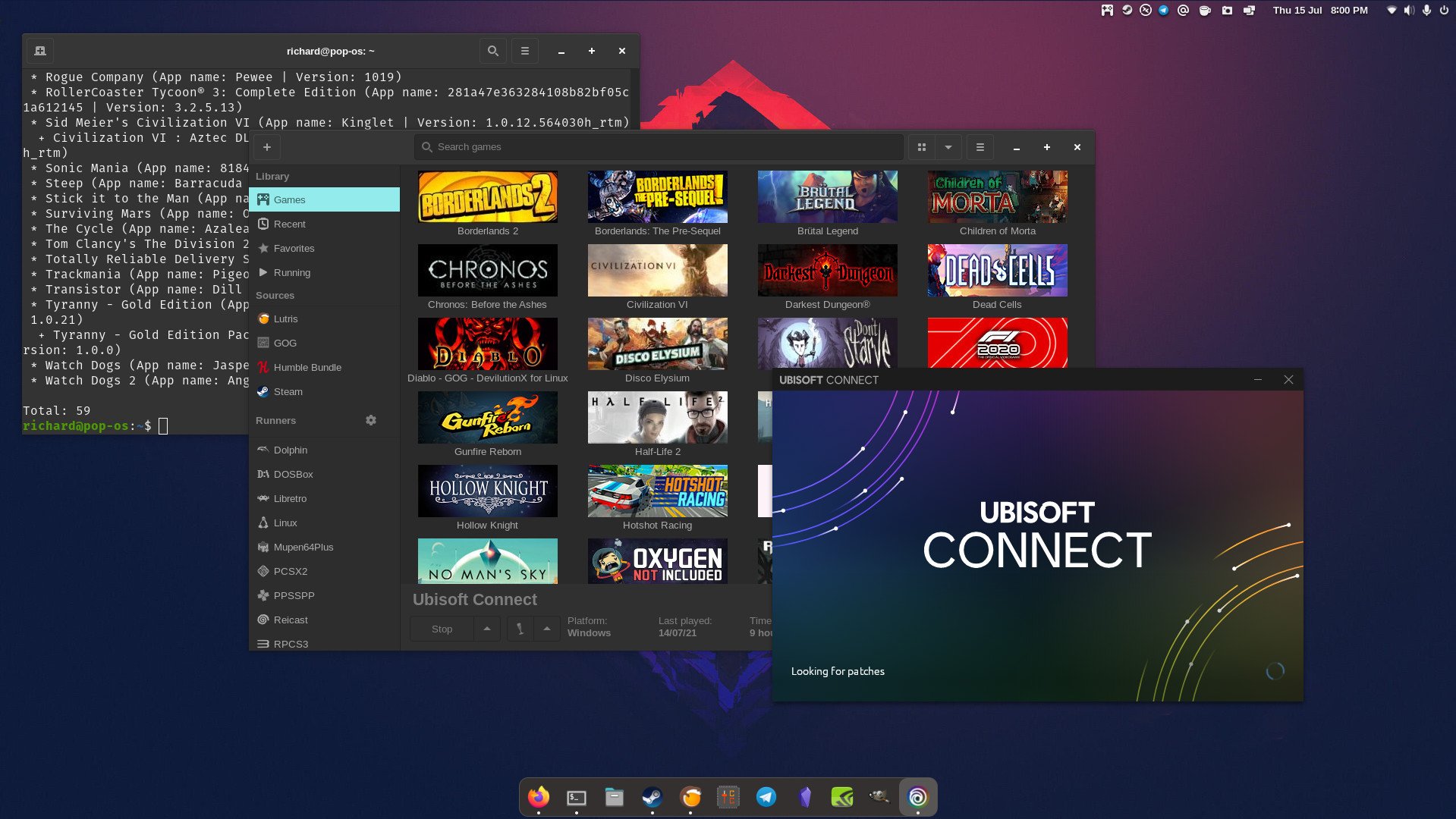
Паровые игры на Linux
Большая игра со Steam Deck — это экосистема Steam. И, по правде говоря, хотя Steam не обязательно является лучшим примером того, что обычно представляет собой Linux, Valve заслуживает всяческих похвал за свою неизменную приверженность платформе. В конце концов, Steam Deck только что был анонсирован, но совершенство на основе Linux улучшалось годами.
В Linux, где есть желание, обычно есть способ.
Но как насчет того, чтобы играть в другие компьютерные игры в Steam Deck, например, от Epic Games или GOG? Где есть воля, там и способ.
Вы можете легко следовать нашим руководствам о том, как устанавливать игры, не относящиеся к Steam, для всего, что находится за пределами экосистемы магазина Steam, и даже узнать особенности игр, продаваемых в GOG Galaxy или Epic Games Store.
В Linux есть несколько хорошо зарекомендовавших себя инструментов, которые позволяют играть в Windows-игры за пределами Steam. WINE является движущей силой всего, но есть также Lutris, популярный игровой менеджер, а в последнее время — кроссплатформенные инструменты Epic Games, Legendary и Heroic Games Launcher.
Вы даже можете запустить Windows на Steam Deck
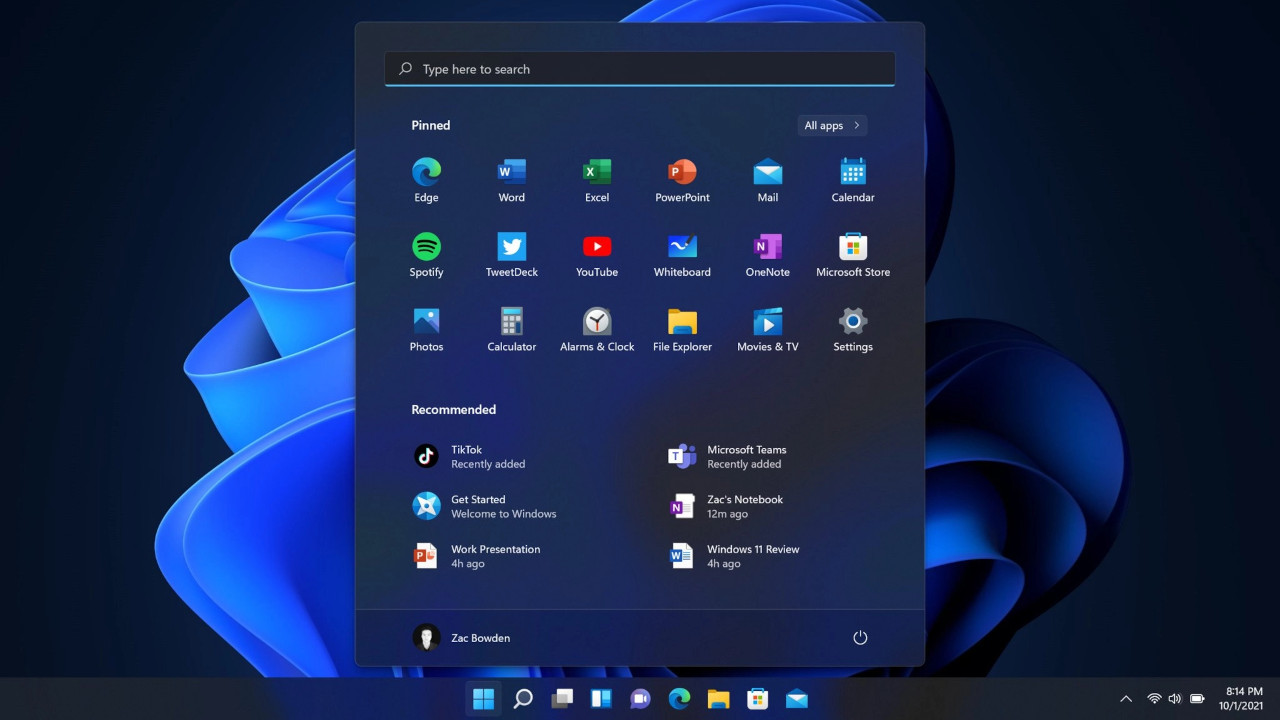
Темная тема меню «Пуск» Windows 11
Конечно, вы также можете полностью удалить SteamOS и установить Windows на Steam Deck. Без клавиатуры это не обязательно лучший портативный опыт, но если вы хотите сделать это, вы, безусловно, можете. Стоит отметить, что Valve говорит, что вы можете подключить к нему любой аксессуар, если он поддерживает USB или Bluetooth, чтобы вы могли использовать клавиатуру и мышь!
«Мы не думаем, что люди должны быть привязаны к определенному направлению или определенному набору программного обеспечения, которое они могут установить», — сказал Ян. «Если вы покупаете Steam Deck, это ПК. Вы можете установить на него все, что хотите, вы можете подключить к нему любые периферийные устройства. в отличие от игровой консоли».
Мы не рекомендуем стирать SteamOS для Windows, но это можно сделать. Дополнительная док-станция, объявленная без даты выпуска, также может помочь вам подключить Steam Deck к монитору или другому периферийному устройству и сделать работу на рабочем столе более удобной, когда она наконец выйдет. Тем не менее, вам решать, стоит ли Windows того.
Облачные игры в Steam Deck
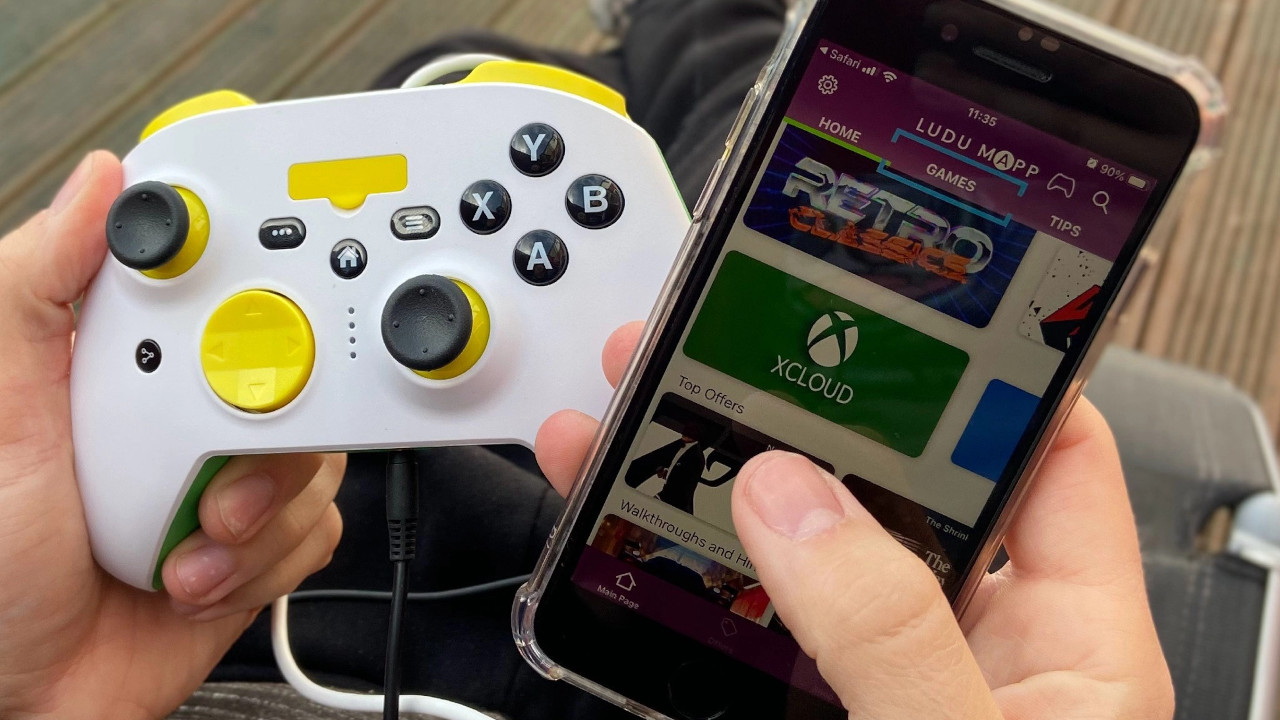
Облачные игры Xbox на iOS
Облачные игры — это вещь, и хотя APU внутри Steam Deck довольно приличный, он все равно не выдаст что-то вроде Cyberpunk 2077 на максимальных настройках. Облачные сервисы, такие как Xbox Cloud Gaming, Google Stadia и NVIDIA GeForce Now, превратились в основные варианты.
Valve может официально сотрудничать с любым из этих сервисов и интегрировать их в Steam Deck. Но даже если они этого не сделают, это ПК с Linux; он работает с любым веб-браузером на базе Chromium, включая Microsoft Edge.
Все основные облачные игровые платформы теперь доступны в виде веб-приложений через браузеры Chromium, поэтому нет никаких причин, по которым вы не можете наслаждаться ими в Steam Deck. Использование встроенного контроллера Steam может быть неприятным моментом для некоторых сервисов, но Steam поддерживает практически любой контроллер, поэтому у вас почти всегда будет альтернативный вариант.
И хотя технически это не облачные игры, Steam Remote Play является важной частью Steam Deck. Если у вас в той же сети есть игровой ПК с Windows, вы можете транслировать на него любую игру Steam.
Steam Deck — большой шаг вперед
Карманные ПК стали более популярными, но Nintendo Switch по-прежнему остается королем портативных консолей. Valve по-прежнему является бесспорным чемпионом в тяжелом весе среди компьютерных игр и выпускает одни из лучших компьютерных игр. Чтобы нечто подобное могло бросить вызов Nintendo, оно должно было исходить от Valve.
Использование собственного программного обеспечения разумно, особенно для предполагаемого использования, когда вы просто берете его и играете в свои игры Steam. Proton продолжает получать регулярные обновления, а список совместимых игр постоянно увеличивается. Если у вас есть искушение, ознакомьтесь с нашим полным обзором колоды Steam, чтобы понять, как она работает в реальных условиях тестирования.






